ONZE TUTORIALS
TUTORIALS

IPTV-slimmers is een ongelooflijke videostreamingspeler die speciaal is ontwikkeld voor eindgebruikers die de mogelijkheid willen hebben om live tv, VOD, series en tv-uitzendingen op hun Smart TV te bekijken. Deze videospeler-app is eenvoudig te gebruiken en toch zeer efficiënt met een krachtige speler, aantrekkelijke en zeer indrukwekkende lay-out en vooral gebruiksvriendelijk.
 Versie: 1.0.4
Versie: 1.0.4
 Compatibiliteit: Compatibel met alle apparaten
Compatibiliteit: Compatibel met alle apparaten
- HOE HET WERKT
Voor Samsung SmartTV
Stap 1 : Druk de Smart Hub knop op uw afstandsbediening.
Stap 2 : Zoek naar de IPTV Smarters Pro installeren.
Stap 3 : Log in op de applicatie met uw abonnementsgegevens, dwz gebruikersnaam, wachtwoord, portal-URL.
Voor LG SmartTV
Stap 1 : Druk de Thuis knop op de afstandsbediening en ga naar LG Content Store.
Stap 2 : Zoek naar de IPTV Smarters Pro installeren.
Stap 3 : Log in op de applicatie met uw abonnementsgegevens, dwz gebruikersnaam, wachtwoord, portal-URL.
Hoe de FLIXIPTV-app op Smart TV's (Samsung/LG) te installeren
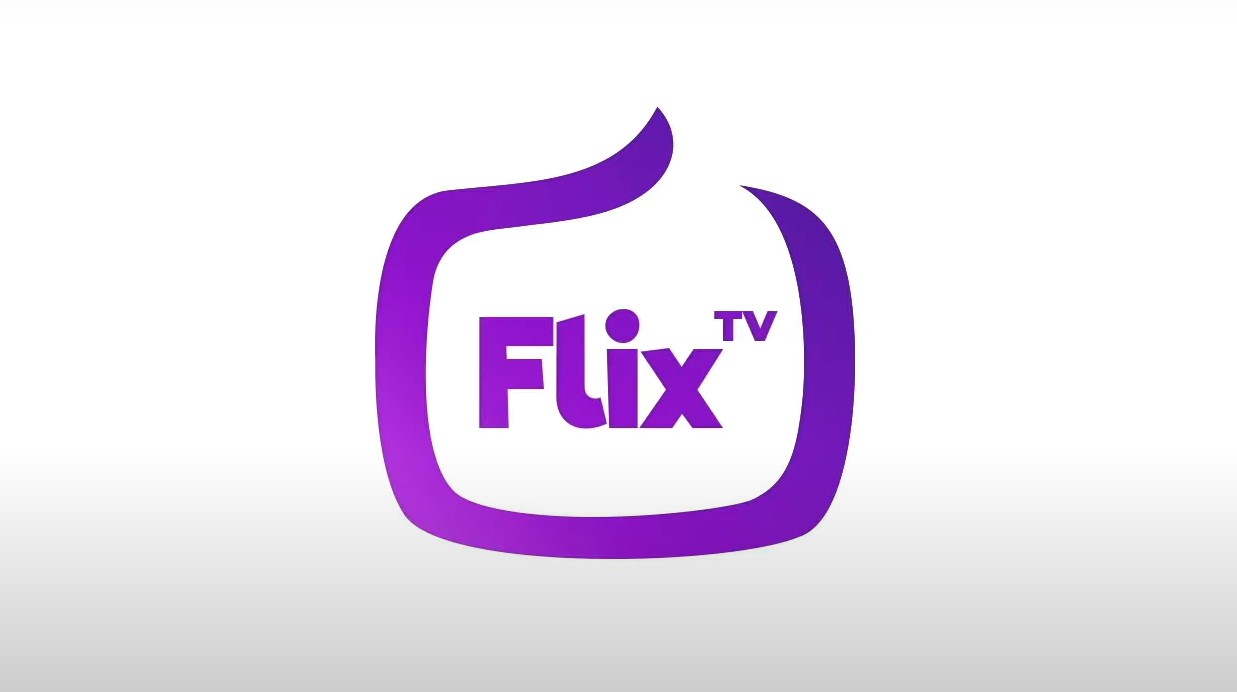
Flix IPTV is een IPTV-speler zoals Smart IPTV, maar stabieler waarmee u inhoud kunt streamen. De applicatie biedt geen eigen inhoud, dus je hebt een afspeellijst of een m3u-link nodig, dat wil zeggen een IPTV-abonnement.
Flix IPTV is een interessante en stabiele applicatie, zelfs met grote afspeellijsten, die zeker de moeite waard is om op je Smart TV te gebruiken.
Flix IPTV-functies
Flix IPTV biedt een verscheidenheid aan handige functies. De onderstaande functies zijn te vinden door naar de applicatie-instellingen te gaan.
Ondersteuning voor meerdere talen:
Gebruikers kunnen kiezen uit meer dan 17 talen. Ga gewoon naar Instellingen en selecteer “Taal wijzigen”.
Verschillende thema's:
Vind je het standaard Flix IPTV-thema niet leuk? Je kunt een nieuwe kiezen door naar Instellingen en vervolgens Thema wijzigen te gaan.
Ondersteuning voor externe spelers:
U kunt MX Player en VLC Player als externe spelers in de applicatie selecteren. Ga naar Instellingen en selecteer vervolgens Externe spelers.
*Deze optie is beschikbaar voor Android- en iOS-apparaten.
Ondertitels aanpassen:
Het komt zeer zelden voor dat een IPTV-speler ondertitelaanpassing biedt. Flix IPTV is een van die weinige apps. Ga naar Instellingen en vervolgens naar Ondertitelingsinstellingen om de grootte, kleur en achtergrond van uw ondertitels te wijzigen.
Andere kenmerken van Flix IPTV zijn onder meer het maken van favorietenlijsten, het wijzigen van servers of lijsten omdat het het toevoegen van meerdere afspeellijsten ondersteunt, het verbergen van specifieke categorieën inhoud in kanalen of films en series, enz.
Flix IPTV-ondersteunde apparaten
Hieronder vindt u de lijst met apparaten waarop u de Flix IPTV-applicatie kunt installeren:
- Samsung Smart-TV
- LG WebOS
- Android TV, Apple TV en Amazon Fire TV of FireStick.
Het installeren van Flix IPTV is net als elke andere applicatie eenvoudig: ga gewoon naar de applicatiewinkel en zoek ernaar op naam op Smart TV of Android TV en Apple TV.
De applicatie staat niet in de Amazon Apps Store. U kunt de app op uw Fire TV-apparaat installeren door flixiptv.cc/flix.apk te typen in de Downloader-app of in het URL-veld van de browser van uw apparaat.
Hoe stel ik Flix IPTV in?
Nu laten we het je zien hoe u uw abonnement op de Flix IPTV instelt toepassing via uw m3u-link.
1. Zodra de applicatie is geïnstalleerd, start u deze zodat het mac-adres op het scherm wordt weergegeven.
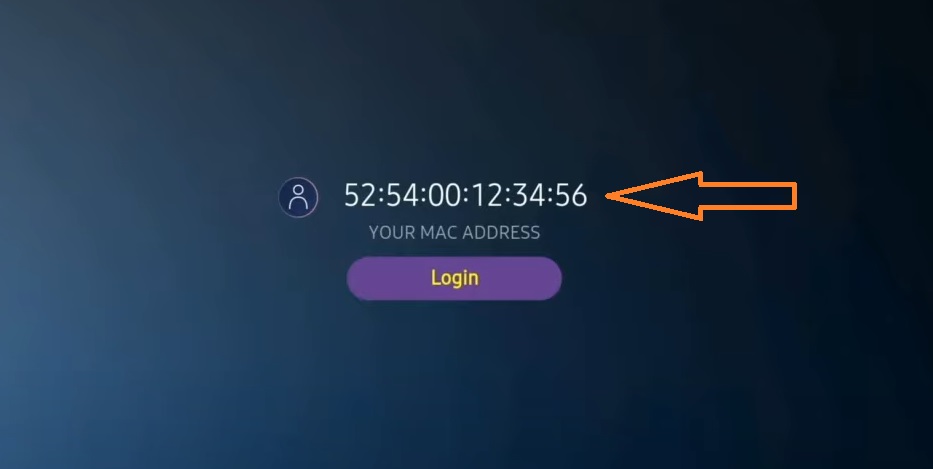
Als u het mac-adres niet hebt ingevoerd, kunt u dit vinden door naar het menu aan de linkerkant te gaan, naar Instellingen te navigeren en in het volgende menu naar Gebruikersaccount te scrollen.
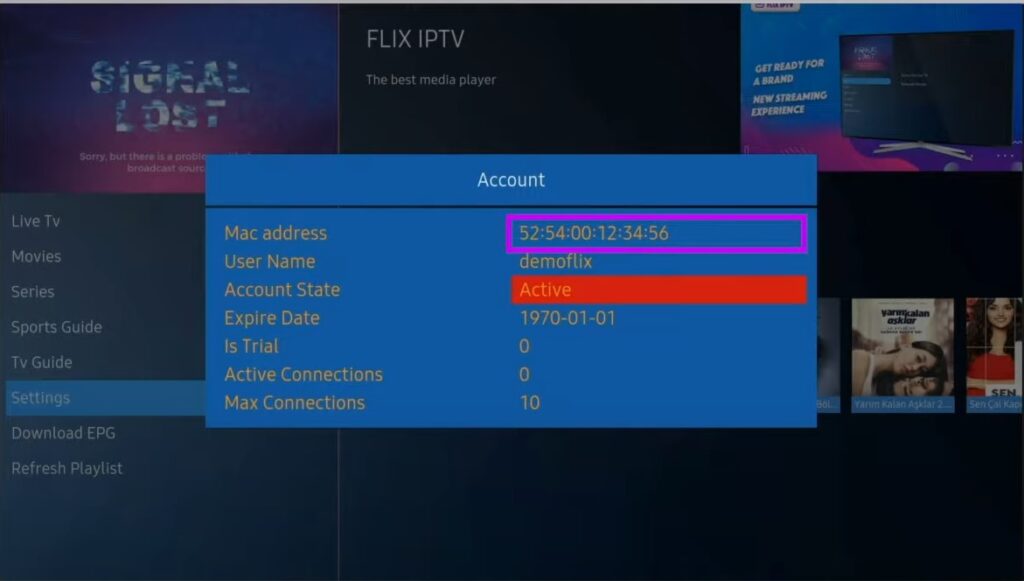
2. Ga naar de link: https://flixiptv.eu/mylist
3. Vul de gevraagde informatie in, het mac-adres en uw m3u-link en klik vervolgens op Verzenden.
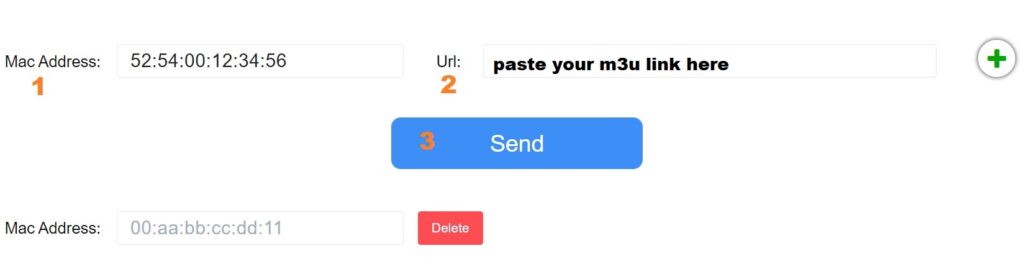
4. De laatste stap is het opnieuw starten van de applicatie of het vernieuwen van de lijst via Instellingen > Afspeellijst wijzigen. Er verschijnt een venster waarin u wordt gevraagd de lijst opnieuw te laden. Klik op OK.
Hoe activeer ik Flix IPTV?
Flix IPTV is net als andere applicaties voor Smart TV (IPTV INSTELLEN, NET IPTV, Smart STB, …) het biedt een gratis proefperiode van 7 dagen, daarna moet je 7,99 EUR betalen om het levenslang te activeren op een enkel apparaat of tv.
Hier is de link naar de activatiepagina: https://flixiptv.eu/activation
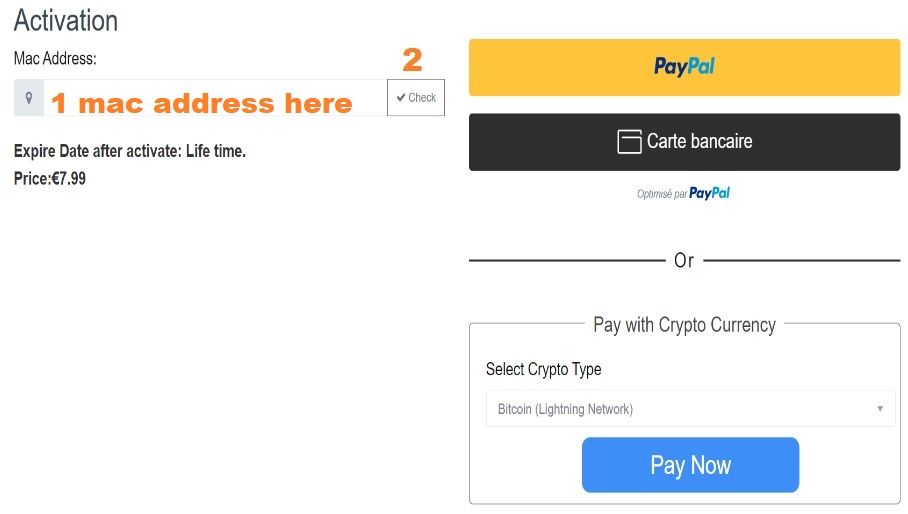
Onze mening over Flix IPTV
Flix IPTV is een van de beste IPTV-applicaties. Het heeft een aantal nuttige en zeldzame functies. Volg de bovenstaande stappen om het speciaal voor Smart TV's te gaan gebruiken.
Hoe IPTV Smarters Pro op Fire TV Stick te installeren
Beweeg vanaf het startscherm van uw apparaat over de optie Zoeken.
1. Wij zullen eerst de Downloader app
Deze app helpt je bij het sideloaden IPTV slimmer op FireStick (omdat browserdownloads niet zijn toegestaan)
2. Klik op de Zoeken > Zoeken optie op het startscherm van FireStick

3. Typ de naam van de app (dat is Downloader)
Klik op de Downloader optie wanneer deze wordt weergegeven in de zoekresultaten
Kies de Downloader pictogram op het volgende scherm en download en installeer de app

4. Ga terug naar het startscherm van FireStick nadat u de Downloader-app hebt geïnstalleerd
Klik in de menubalk op Instellingen

5. Kies de optie in de Instellingen Mijn FireTV

6. Wanneer de volgende reeks opties op het volgende scherm wordt weergegeven, klikt u op Ontwikkelaarsopties

7. Klik Installeer vanuit onbekende apps

8. Klik Downloader om de status te wijzigen OP

Hiermee hebt u de FireStick-instellingen geconfigureerd om de installatie van IPTV Smarters en andere apps van derden toe te staan. Volg onderstaande stappen:
9. U kunt nu de Downloader app
Wanneer u deze app voor de eerste keer uitvoert, verschijnt er een reeks aanwijzingen. Negeer ze totdat u het volgende scherm ziet
Op dit scherm moet u op het URL-tekstvak aan de rechterkant klikken (zorg ervoor dat Thuis optie in het linkermenu is geselecteerd) waar staat 'http://'

10. Typ de Downloadercode voor IPTV Smarters Pro 164547 .
Klik GAAN
11. U krijgt dan een omleidingspagina te zien.

12. Wacht tot de app is gedownload

Klik Installeren

13. Wacht tot de installatie is voltooid
14. Je zult dan tegenkomen IPTV Smarters Pro Klaar voor lancering! bericht.

U kunt nu de app starten voor gebruik.
Start IPTV Smarters op Firestick door naar het gedeelte Uw apps en kanalen te gaan of door de Home-knop ingedrukt te houden en vervolgens te selecteren Apps vanaf het volgende scherm.
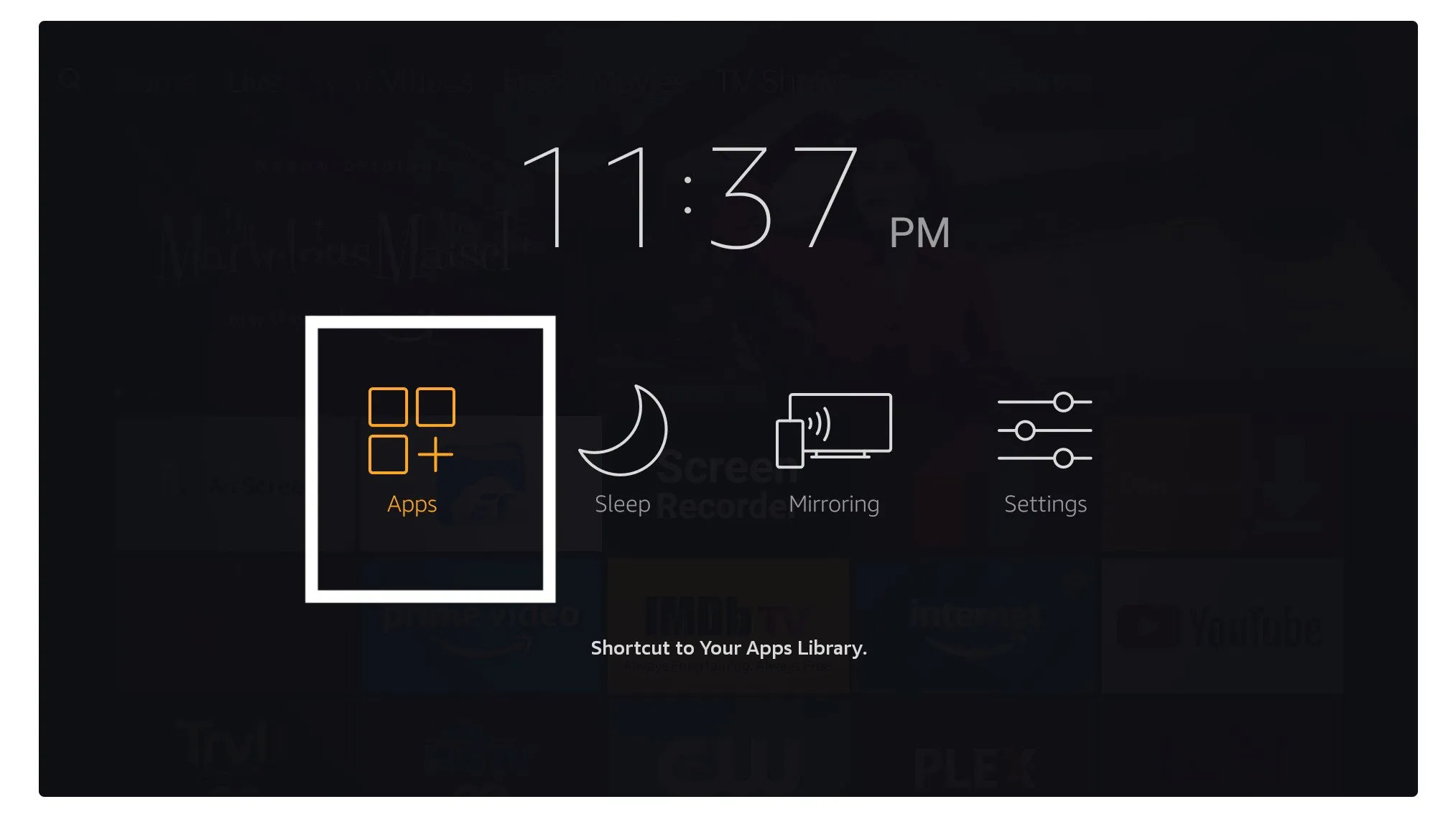
Scroll naar beneden en je ziet de app onderaan verschijnen, dus druk op Selecteren launch Het.
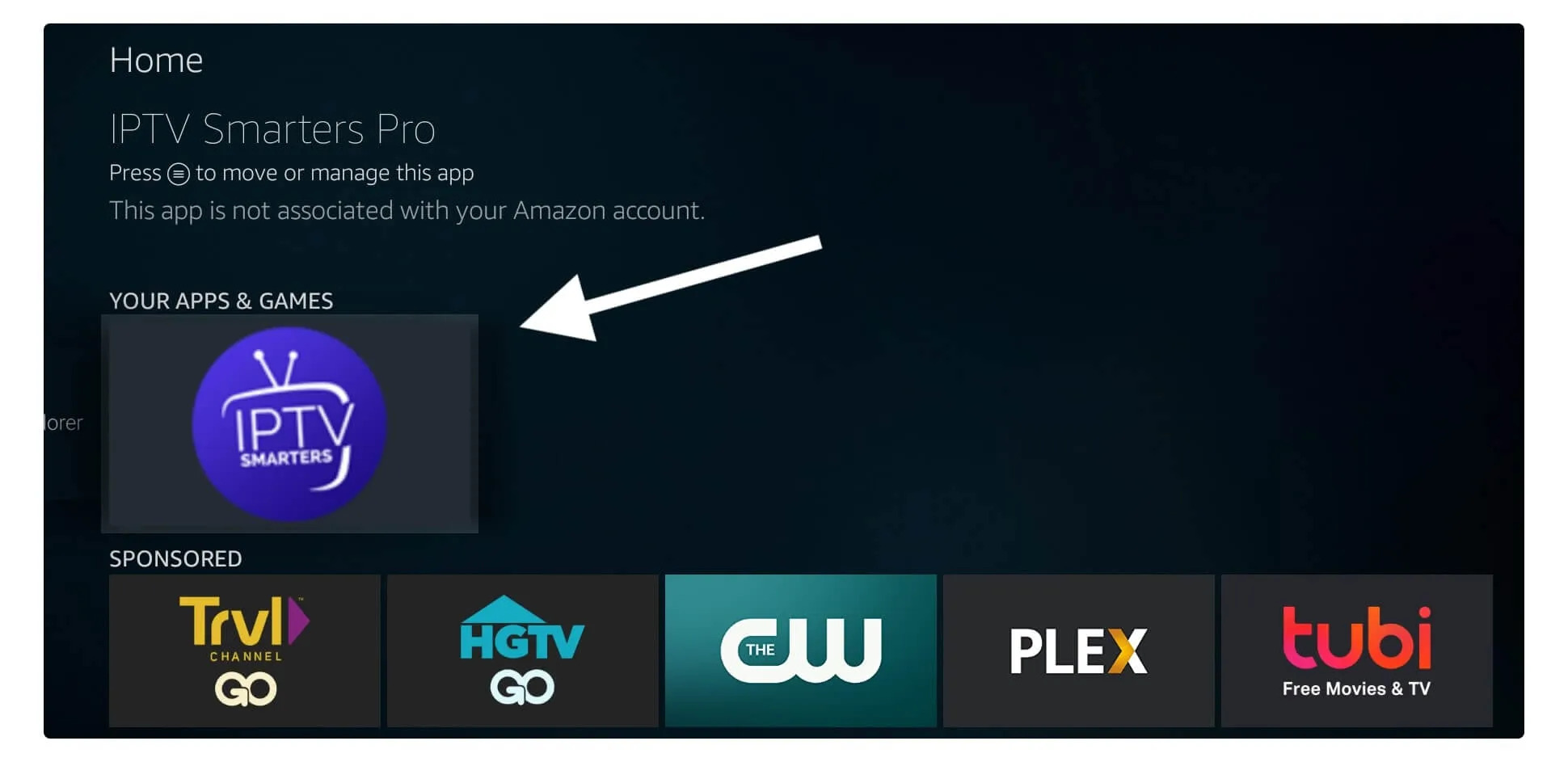
Wanneer u het voor de eerste keer start, wordt u gevraagd akkoord te gaan met hun gebruikersovereenkomst, dus klik eenvoudig op de Aanvaarden knop.
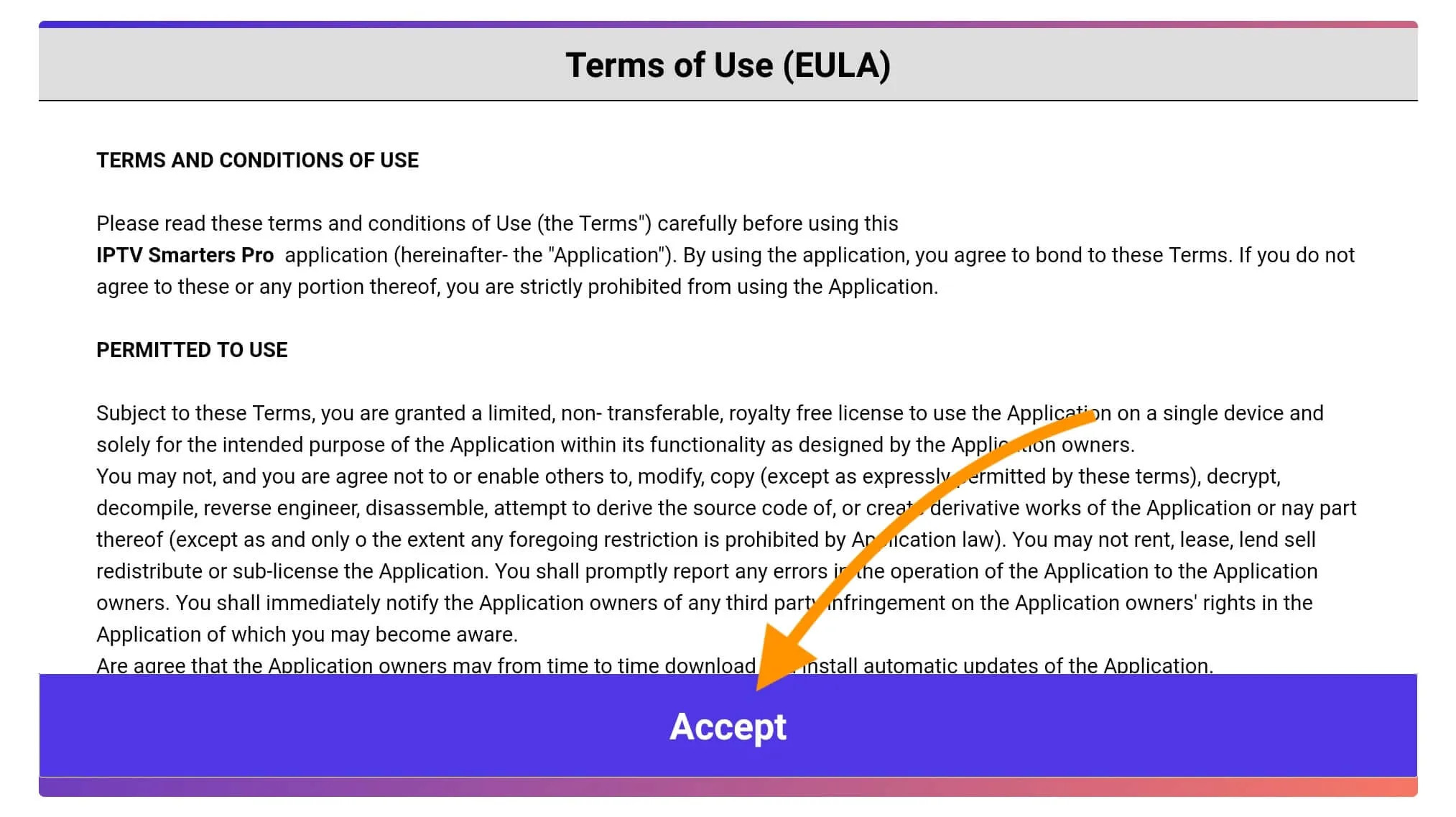
Zodra het klaar is, wordt u daarnaar gevraagd Voeg een gebruiker toe dus klik hiervoor gewoon op de knop Gebruiker toevoegen.
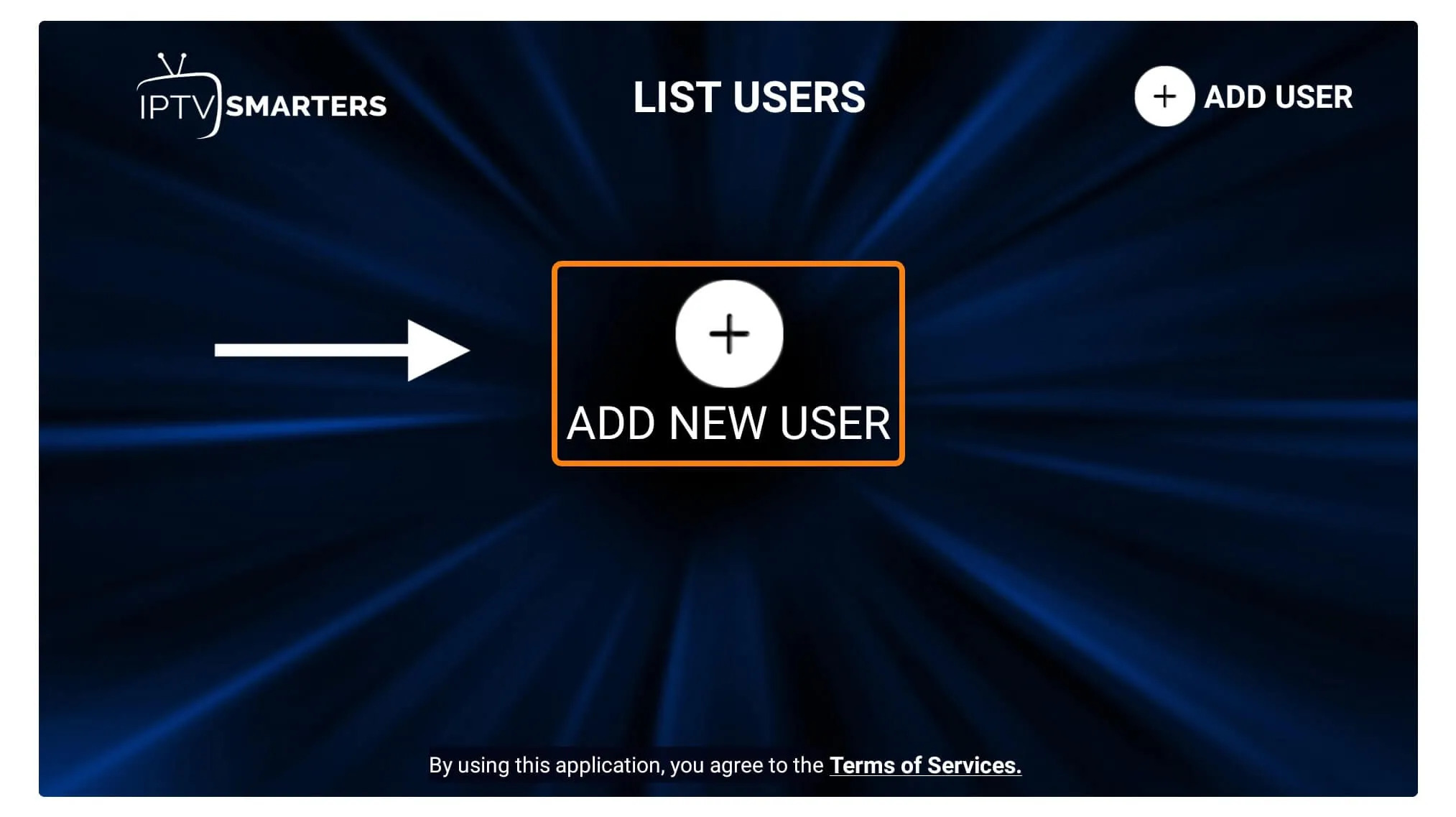
Vanaf het volgende scherm ziet u meerdere opties om in te loggen op Smarters Pro. Nu moet je kiezen Log in met Xtreme Codes API wat de snelle methode is.

Daarna zul je zien dat er verschillende velden verschijnen, dus je moet ze als volgt invullen:
- Iedere naam: Typ de naam van uw gebruiker.
- Gebruikersnaam: Schrijf de gebruikersnaam die door de verkoper is opgegeven.
- Wachtwoord: Het wordt ook geleverd door de IPTV-provider.
- URL: Kopieer gewoon de portal-URL van de provider en plak deze hier.
Zodra u elk veld heeft ingevuld, klikt u op de Voeg gebruiker toe en er wordt een nieuw profiel aangemaakt.
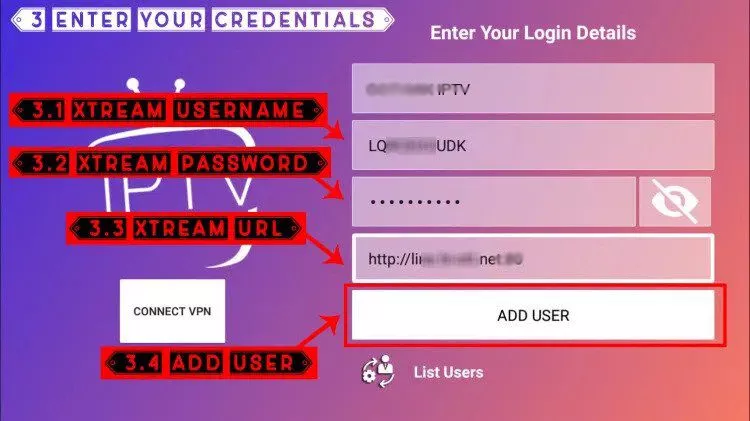
Daarna zul je merken dat de gebruiker wordt op uw scherm weergegeven, dus klik op de Gebruiker die jij hebt gemaakt.
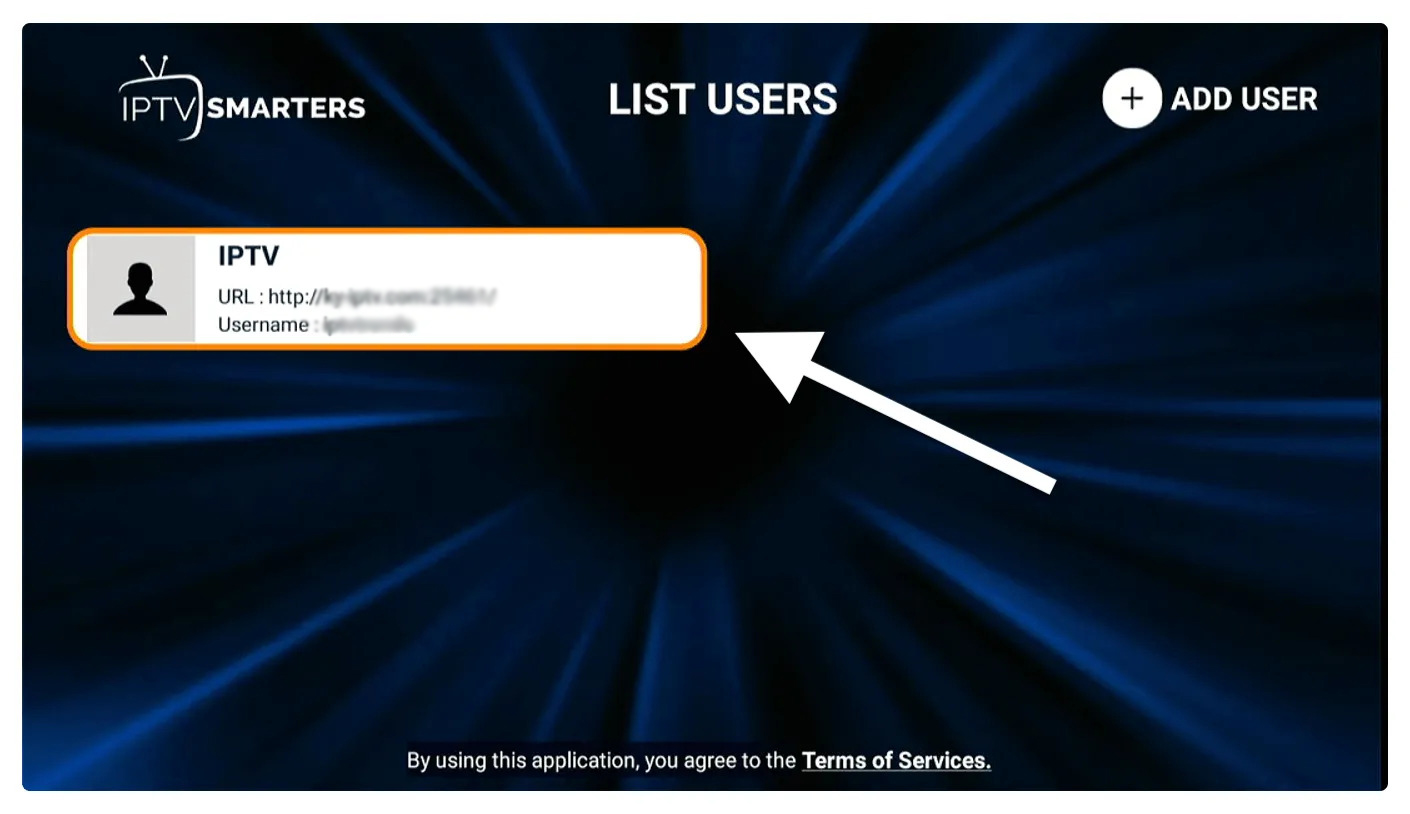
Vanaf het volgende scherm wordt dit weergegeven Live kanalen, films en tv-programma's downloaden dus wacht even tot het klaar is.
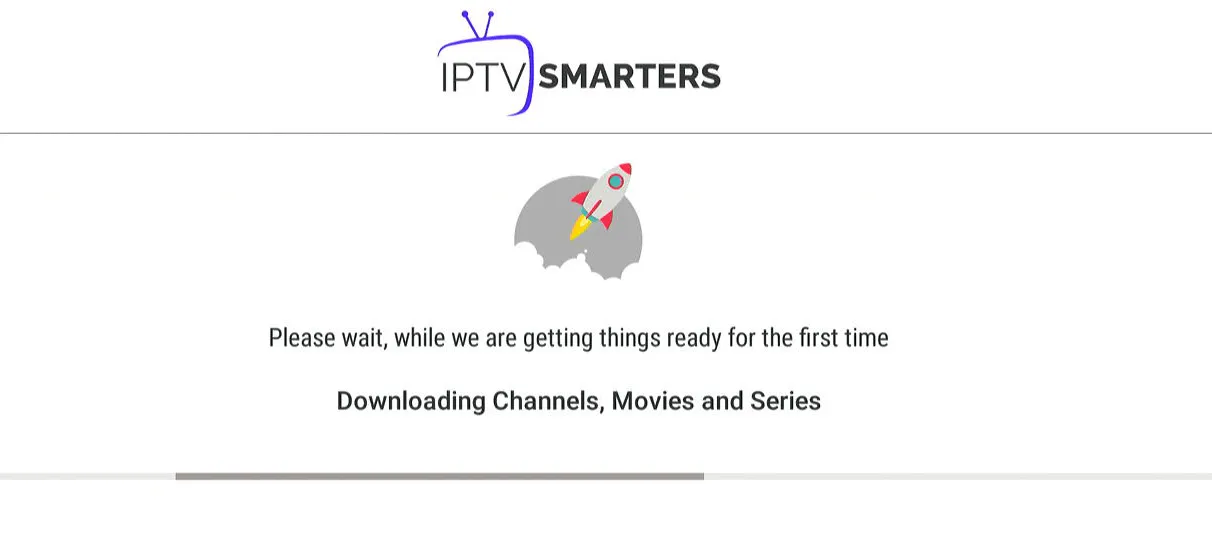
Zodra het downloaden is voltooid, verschijnt er een eenvoudige interface met Live tv, series, films, en andere opties. Nu hoeft u alleen maar een van deze opties te selecteren en dan zal het gebeuren Laat inhoud zien beschikbaar in die categorie.
Hoe XCIPTV Player op Android-apparaten te installeren
1) Ontgrendel je Android-apparaat en ga naar Play Store (Google Play).
(2) Blader naar XCIPTV-speler in de Google Play Store.

(3) Selecteer Installeren om XCIPTV Player op uw Android-apparaat te installeren.
(4) Start de IPTV-speler.

(5) U heeft XCIPTV APK met succes op uw apparaat geïnstalleerd!
Voer uw inloggegevens voor de IPTV-service in en klik op Aanmelden als u klaar bent.

(6) Klaar! Genieten

Stap 1: Begin met downloaden Smarters Player Lite-app vanuit de Apple Store via deze URL:
https://apps.apple.com/in/app/smarters-player-lite/id1628995509
of u kunt ernaar zoeken in de App Store
installeer de app op uw IOS-apparaat.
Stap 2: Open de app zodra deze is gedownload en voer de inloggegevens in.

Stap 3: Voer de inloggegevens in die wij u hebben verstrekt nadat u een abonnement bij ons heeft afgesloten
Klik nu op “GEBRUIKER TOEVOEGEN” om door te gaan naar het volgende gedeelte.
Stap 4: Wacht enkele seconden.
Stap 5: Klik nu op het pictogram “Live TV” zoals weergegeven in de afbeelding via een rode pijl.

Stap 6: Nu moet u de kanaalgroep selecteren die u wilt bekijken en doorgaan naar het volgende gedeelte.
Stap 7: Nu moet u op de kanaalnaam klikken en vervolgens dubbelklikken op het kleine scherm om als laatste stap naar volledig scherm te gaan.
Stap 8: Om EPG toe te voegen hoeft u geen EPG-URL toe te voegen. Klik gewoon op “EPG installeren” .
Klaar
Deze tutorial leidt u door eenvoudige en effectieve stappen voor het installeren van uw Mag (250/254/256...).
Stap 1: Wanneer de doos wordt geladen, verschijnt het hoofdportaalscherm. Klik daarna op “instellingen” en druk op de afstandsbedieningsknop “SETUP/SET”.

Stap 2: Druk vervolgens op “Systeeminstellingen” en klik op “Servers”.

Stap 3: Klik op 'Servers'

Stap 4: Kies en druk op optie 'Portals'

Stap 5: Voer in de regel 'Portal 1 name' een portalnaam in en in de 'Portal 1 URL' de portal-URL.

Om ons IPTV-abonnement op uw MAG-box te activeren, moet u ons daarom bij uw bestelling het volgende sturen MAC-adres gevonden op het etiket achter de doos, de activatie gebeurt geheel op afstand, vlak na activatie sturen wij u een URL-link die u op uw PORTAL moet zetten, zoals op onderstaande foto:
Stap 6 – Als u klaar bent, selecteert u en klikt u op 'OK' om de wijzigingen op te slaan.
Stap 7 – Klik op 'EXIT' op de afstandsbediening nadat de instellingen zijn opgeslagen.
Stap 8 – Daarom moet u de box opnieuw opstarten. Kies de optie 'OK' om de wijzigingen door te voeren.
Hoe installeer ik IPTV Smarters pro op Windows?
- Ga naar de zoekmachine en typ “IPTV Smarters Pro“.
- open vervolgens de website https://www.iptvsmarters.com
- Selecteer Downloads in het menu

- Download de nieuwe versie van IPTV Smarters Pro.

- Nadat het downloaden van het bestand is voltooid, klikt u op het uitvoerbare bestand
- Windows zal u om toestemming vragen om dit bestand te openen. Selecteer “Ja”
- Het bestand begint nu met het installatieproces. Dit zou tussen – en twee minuten moeten duren
- Zodra de installatie is voltooid, start u het IPTV Smarters-programma. Klik op Nieuwe gebruiker toevoegen en selecteer Inloggen met Xtream Codes API, Voeg uw inloggegevens (gebruikersnaam, wachtwoord en portal-URL) voor uw IPTV-service toe.
- U bent nu klaar om inhoud te bekijken op IPTV Smarters Pro!
1. Dit is een instructie. Voor de installatie van Enigma 2/Linux heb je putty nodig om het te kunnen gebruiken.
Instellingen > Instellen > Systeem Netwerkapparaat > Instellingsadapter > Instellingen
En haal uw IP-adres op, het begint met 192.168….
2. Ga naar uw Windows-pc en download Putty-software.
3. Open stopverf
4. Voeg uw IP-adres van uw apparaat toe.
5. Voeg poort 23 toe
6. Klik op openen
7. Uw standaard login en wachtwoord zijn root
8. Kopieer uw lijn (u ontvangt deze nadat u uw abonnement heeft besteld)
wget -O /etc/enigma2/iptv.sh “uw m3u-link” && chmod 777 /etc/enigma2/iptv.sh && /etc/enigma2/iptv.sh
9. KLIK MET DE RECHTERMUISKNOP nadat u uw lijn hebt ingevoerd, druk op ENTER
10. Typ reboot en uw apparaat zal opnieuw opstarten.